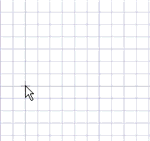Mit dem Werkzeug "Freiformkurve" können Freiformkurven in 2D skizziert und Freiformkurven in 3D zwischen Punkten auf Objekten gezeichnet werden. Eine Freiformkurve ist eine ununterbrochene gekrümmte Linie ohne scharfe Begrenzungen (d. h. ohne Ecken). Diese Linien werden zu Kanten, wenn die Skizze mit dem Werkzeug "Ziehen" in 3D gezogen wird. Das Ziehen entlang einer Freiformkurve in 3D ermöglicht es, weiche, kurvige Formen zu erstellen.
Das sketch grid muss auf dem Arbeitsplatz angezeigt werden, bevor mit dem Zeichnen begonnen werden kann.
Eine Freiformkurve auf einer Skizzenebene zeichnen
-
Im Menü "Skizzieren" auf
 Freiformkurve klicken.
Freiformkurve klicken. -
Wenn keine Skizzenebene aktiv ist, im Grafikfenster auf ein oder mehrere Objekte klicken, um eine Skizzenebene zu generieren.
-
Klicken, um den ersten Punkt der Freiformkurve festzulegen.
Die Alt-Taste gedrückt halten und den Punkt durch Klicken festlegen, wenn er eine benachbarte Skizze oder Kante berühren soll. Wenn die Ecke hervorgehoben wird (sie ist hier ein Endpunkt eines der Winkel, der zu diesem Zeitpunkt Einfluss hat), das Mausrad drehen, um andere benachbarte Kanten auszuwählen, mit denen die Richtung des Tangentialvektors entsprechend der Vorschau durch das grüne Berührungssymbol festgelegt wird.
-
Klicken, um weitere Punkte der Freiformkurve festzulegen.
Koordinaten des Abstandes vom Anfangspunkt zu den einzelnen Punkten eingeben, um die Freiformkurve zu bemaßen, oder jeden Punkt relativ zu einem anderen Skizzenobjekt bemaßen.
-
Die Freiformkurve abschließen:
-
Doppelklicken, um den Endpunkt der Freiformkurve festzulegen.
-
Die Alt-Taste gedrückt halten und klicken, damit der Endpunkt eine benachbarte Skizze oder Kante berührt.
-
Mit der rechten Maustaste klicken und Freiformkurve abschließen auswählen.
- Esc drücken.
-
Den Endpunkt mit dem Anfangspunkt verbinden.
-
Auf ein beliebiges Werkzeug klicken (mit Ausnahme der Werkzeuge im Menü "Zwischenablage" und im Menü "Ausrichten").
-
 Durchgehende Freiformkurve zeichnen
Durchgehende Freiformkurve zeichnen
-
Im Menü "Skizzieren" auf
 Freiformkurve klicken.
Freiformkurve klicken. -
Im Abschnitt "Spline" des Fensterbereichs "Skizzenoptionen" die Option Durchgehende Freiformkurve zeichnen auswählen.
-
Klicken und ziehen, um die Freiformkurve zu zeichnen.
-
Loslassen, um das Zeichnen zu beenden.
 Eine Freiformkurve zwischen Punkten in 3D zeichnen
Eine Freiformkurve zwischen Punkten in 3D zeichnen
-
Im Menü "Skizzieren" auf
 Freiformkurve klicken.
Freiformkurve klicken. -
In den 3D-Modus schalten:
- Esc drücken, wenn keine Skizzierebene aktiv ist.
- Wenn eine Skizzierebene aktiv ist, im Menü "Modus" auf 3D-Modus klicken oder D drücken.
-
Klicken, um den ersten Punkt der Freiformkurve festzulegen.
Dies kann ein beliebiger Punkt auf einem Objekt der Konstruktion sein.
Die Alt-Taste gedrückt halten und den Punkt durch Klicken festlegen, wenn er eine benachbarte Skizze oder Kante berühren soll. Wenn die Ecke hervorgehoben wird (sie ist hier ein Endpunkt eines der Winkel, der zu diesem Zeitpunkt Einfluss hat), das Mausrad drehen, um andere benachbarte Kanten auszuwählen, mit denen die Richtung des Tangentialvektors entsprechend der Vorschau durch das grüne Berührungssymbol festgelegt wird.
-
Zum Zeichen von Punkten der Freiformkurve weitere Punkte auswählen.
-
Die Freiformkurve abschließen:
-
Doppelklicken, um den Endpunkt der Linie festzulegen.
-
Die Alt-Taste gedrückt halten und klicken, damit der Endpunkt eine benachbarte Skizze oder Kante berührt.
-
Mit der rechten Maustaste klicken und Linie abschließen auswählen.
- Esc drücken.
-
Den Endpunkt mit dem Anfangspunkt verbinden.
-
Auf ein beliebiges Werkzeug klicken (mit Ausnahme der Werkzeuge im Menü "Zwischenablage" und im Menü "Ausrichten").
-
 Geschlossene Freiformkurve erstellen
Geschlossene Freiformkurve erstellen
Mit den folgenden Methoden können geschlossene Freiformkurven erstellt werden:
-
Beim Zeichnen einer Freiformkurve am Anfangspunkt enden.
-
Beim Bearbeiten der Freiformkurve einen Endpunkt auf den anderen Punkt ziehen.
Nachdem eine geschlossene Freiformkurve erstellt wurde, kann sie nicht mehr in eine offene Freiformkurve umgewandelt werden.
Optionen
Die folgenden Optionen sind für alle Skizzierwerkzeuge verfügbar:
-
Kartesische Bemaßungen: Einen Punkt in einer Skizze auswählen und dann auf diese Option klicken, um die kartesischen Bemaßungen für den Punkt anzuzeigen. Kartesische Bemaßungen sind die x- und y-Abstände des ausgewählten Punkts. Wenn kein Punkt ausgewählt wurde, werden die x- und y-Abstände vom Ursprung angezeigt.
-
Polarbemaßungen: Einen Punkt in einer Skizze auswählen und dann auf diese Option klicken, um die Polarbemaßungen des Punkts anzuzeigen. Polarbemaßungen bestehen aus einem Winkel und einem Abstand bezüglich eines ausgewählten Punkts. Wenn kein Punkt ausgewählt wurde, werden der Winkel und der Abstand bezüglich des Ursprungs angezeigt.
-
An Raster fangen: Diese Option auswählen, um beim Skizzieren das Fangen zu aktivieren oder zu deaktivieren. Der Cursor wird beim Skizzieren an der kleineren Rastermaschenweite gefangen. Die Standardeinstellung ist 1 mm für metrische Einheiten und 0,125 Zoll für angloamerikanische Einheiten. Optionen für Einheiten enthält Anweisungen zum Ändern der kleineren Rastermaschenweite.
-
An Winkel fangen: Diese Option auswählen, um beim Skizzieren das Fangen an Winkeln zu aktivieren oder zu deaktivieren. Der Cursor wird beim Skizzieren am Winkelinkrement gefangen. Die Standardeinstellung ist 15°. Fangoptionen enthält Anweisungen zum Ändern des Winkelinkrements für das Fangen.
-
Layoutkurven erstellen: Skizzenkurven werden als Layoutkurven erstellt. Wenn die Konstruktion im Modus "Skizzieren" in ein Zeichenblatt verschoben wird, muss das Kontrollkästchen "Layoutkurven erstellen" in der Gruppe "Skizzieroptionen" des Fensterbereichs "Optionen" erneut aktiviert werden, um Layoutkurven auf dem Zeichenblatt erstellen zu können. Siehe Layoutkurven.
-
Optionen für die Kurvenanpassung: Wenn die Skizzenebene durch ein Netzobjekt verläuft, passt das System Kurven durch die Facettenpunkte an. Linien werden grün und Bogen blau angezeigt. Die folgenden Optionen gelten für vom System erzeugte Kurven.
-
Kurven anpassen – Diese Option deaktivieren, wenn Kurven nicht durch die Punkte angepasst werden sollen.
-
Toleranz – Bestimmt, wie viele Punkte gefunden werden, was wiederum bestimmt, wie viele Kurven erstellt werden. Je kleiner die Toleranz, desto mehr Punkte werden gefunden und desto mehr Kurven werden erstellt.
-
Automatisch zusammenführen – Wenn diese Option aktiviert wird, werden Linien und Bogen zu Freiformkurven zusammengeführt. Freiformkurven werden rosa angezeigt.
-
Beispiele

Skizzieren einer Freiformkurve zwischen Punkten in 3D







 Alles ausklappen
Alles ausklappen